Adobe Photoshop обладает поистине грандиозными возможностями для обработки фотографий, и люди с нужными навыками создают в нём впечатляющие работы. Но, на первый взгляд, он совершенно неприспособлен для рисования. Что же делать, если хочется творить, но рисунки карандашом не так эффектно смотрятся на экране, а под рукой только обычная компьютерная мышь? Вот несколько подсказок, которые значительно упростят процесс.
Это хороший вариант для тех, кто умеет неплохо рисовать от руки и имеет сканирующее устройство. Хотя, при желании, можно обойтись и фотографией. Вы просто загружаете изображение в программу, создаёте новый слой поверх имеющегося и начинаете его обводить. Это значительно упрощает процесс, так как у вас уже имеются очертания рисунка, и вам не требуется начинать его на компьютере.

Как при рисовании на бумаге, так и при создании работ в цифровом формате, важно то, какими инструментами вы при этом пользуетесь. В Adobe Photoshop большой набор кистей, похожих на простые карандаши. Если правильно отрегулировать размер, то они отлично подойдут для создания контура. При раскрашивании же окажутся полезными функции настройки мягкости и прозрачности, позволяющие создать нежные переходящие цвета. Ну а дополнительные кисти, которые можно скачать в Интернете, чаще всего являются декоративными и помогут в создании элементов картины.
Да, клавиши клавиатуры тоже могут помочь в создании рисунка. Например, зажав Shift и левую клавишу мыши, вы можете провести ровную линию в одном из шести направлений. А если при зажатом Shift-е поставить две точки, то между ними образуется прямой отрезок.

Для создания деталей изображения подойдёт и инструмент "Произвольная фигура". Так же его можно наполнять собственными шаблонами, которыми вы хотите пользоваться в дальнейшем.

Все четыре инструмента могут помочь при работе с цветом. Размытие необходимо, если контур предмета кажется слишком резким. Палец - если один из цветов недостаточно плавно переходит в другой. Осветлитель и затемнитель - для того, чтобы сделать участок цвета более светлым или тёмным соответственно.
Надеюсь, что использование всех этих подсказок поможет вам добиться лучших результатов. Конечно, не стоит забывать и о таких вещах, как слои и параметры наложения, ведь с ними сделать хороший рисунок гораздо легче. И, конечно же, вам стоит призвать на помощь всё своё терпение, ведь процесс рисования на компьютере подчас даже более трудный и утомительный, чем на бумаге, но результат стоит потраченных сил.
1. Сканирование набросков
Это хороший вариант для тех, кто умеет неплохо рисовать от руки и имеет сканирующее устройство. Хотя, при желании, можно обойтись и фотографией. Вы просто загружаете изображение в программу, создаёте новый слой поверх имеющегося и начинаете его обводить. Это значительно упрощает процесс, так как у вас уже имеются очертания рисунка, и вам не требуется начинать его на компьютере.
2. Выбор кисти

Как при рисовании на бумаге, так и при создании работ в цифровом формате, важно то, какими инструментами вы при этом пользуетесь. В Adobe Photoshop большой набор кистей, похожих на простые карандаши. Если правильно отрегулировать размер, то они отлично подойдут для создания контура. При раскрашивании же окажутся полезными функции настройки мягкости и прозрачности, позволяющие создать нежные переходящие цвета. Ну а дополнительные кисти, которые можно скачать в Интернете, чаще всего являются декоративными и помогут в создании элементов картины.
3. Клавиши
Да, клавиши клавиатуры тоже могут помочь в создании рисунка. Например, зажав Shift и левую клавишу мыши, вы можете провести ровную линию в одном из шести направлений. А если при зажатом Shift-е поставить две точки, то между ними образуется прямой отрезок.
4. Фигуры

Для создания деталей изображения подойдёт и инструмент "Произвольная фигура". Так же его можно наполнять собственными шаблонами, которыми вы хотите пользоваться в дальнейшем.
5. "Размытие", "Палец", "Осветлитель" и "Затемнитель"

Все четыре инструмента могут помочь при работе с цветом. Размытие необходимо, если контур предмета кажется слишком резким. Палец - если один из цветов недостаточно плавно переходит в другой. Осветлитель и затемнитель - для того, чтобы сделать участок цвета более светлым или тёмным соответственно.
Надеюсь, что использование всех этих подсказок поможет вам добиться лучших результатов. Конечно, не стоит забывать и о таких вещах, как слои и параметры наложения, ведь с ними сделать хороший рисунок гораздо легче. И, конечно же, вам стоит призвать на помощь всё своё терпение, ведь процесс рисования на компьютере подчас даже более трудный и утомительный, чем на бумаге, но результат стоит потраченных сил.